


在使用win7系统的时候,我们打开一些网站会需要我们输入帐号和密码,但是每次都要输入感觉太麻烦了,其实我们可以使用Windows凭据来保存其网络身份验证信息,那么Win7系统怎样添加凭据?今天教程中就为大家讲解设置步骤,感兴趣一起来看看吧。
win7添加网络凭证的步骤:
第一步:鼠标点击win7系统任务栏上面的开始菜单,在里面选择控制面板按钮。
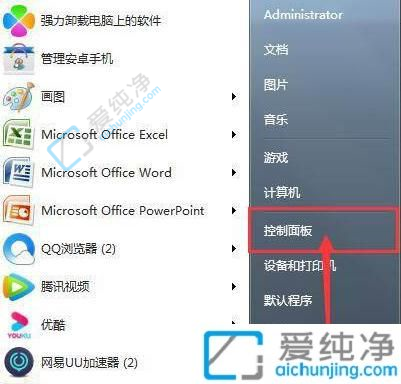
第二步:在控制面板窗口中,将右上角的查看方式修改为大图标,再找到 用户账户 选项进入。
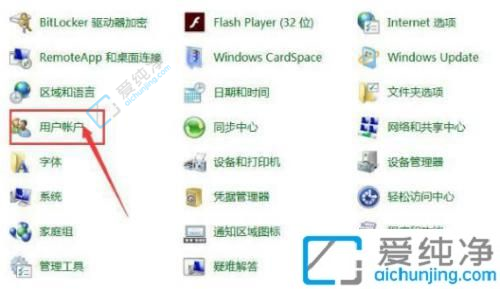
第三步:在用户帐户界面中,点击左侧的管理您的凭据选项。
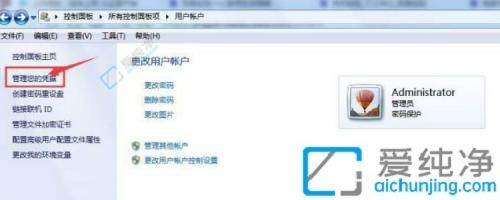
第四步:然后在窗口的右侧点击其中的添加Windows凭据按钮。
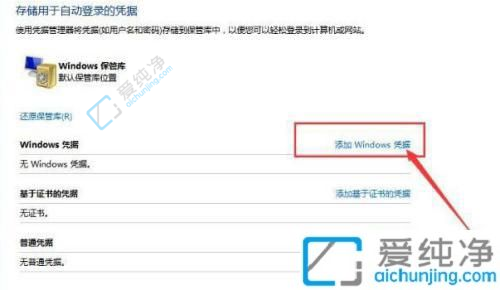
第五步:最后在设置中输入网络地址以及用户名、密码信息,并点击确定保存即可。
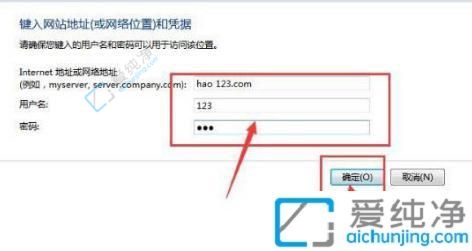
上述教程分享win7的凭据管理在哪里开启的全部内容,设置步骤简单,希望可以帮助到大家。
| 留言与评论(共有 条评论) |